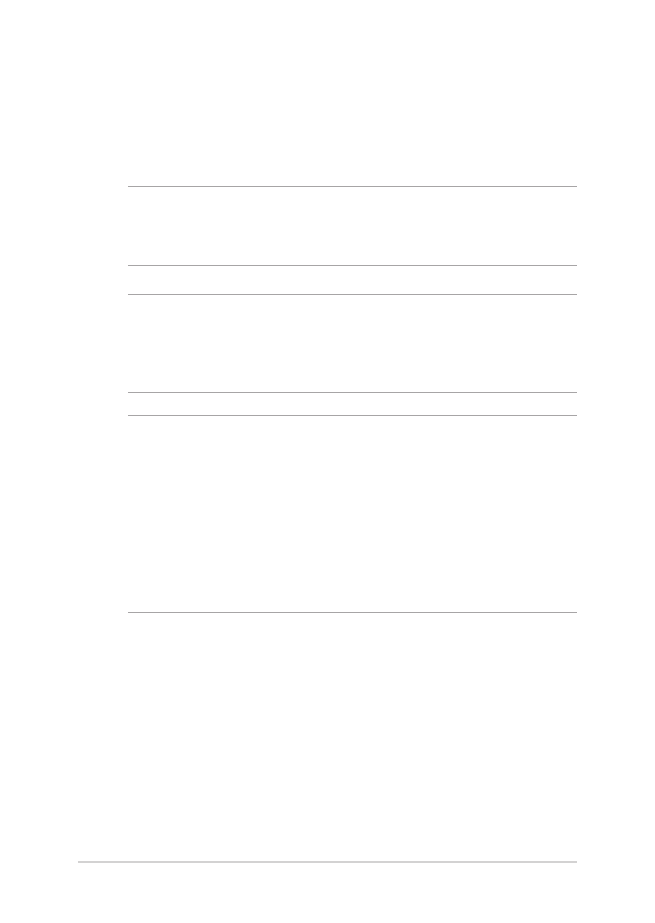
Instalacja dysku twardego
W przypadku wymiany dysku twardego notebooka należy postępować
zgodnie z poniższą procedurą.
WAŻNE: W celu zapewnienia maksymalnej kompatybilności i
niezawodności dysk twardy należy kupić u jednego z autoryzowanych
sprzedawców tego komputera.
OSTRZEŻENIE! Przed zdjęciem pokrywy gniazda dysku twardego
należy odłączyć wszystkie urządzenia peryferyjne, linie telefoniczne i
telekomunikacyjne, a także złącze zasilania (np. zasilacz zewnętrzny,
zestaw baterii, itd).
UWAGA:
• Wygląd notebooka od spodu może różnić się w zależności od
modelu, ale instalację dysku twardego wykonuje się w ten sam
sposób.
• Zalecane jest, aby wymiana dysku twardego przebiegała pod
nadzorem osoby mającej odpowiednią wiedzę. Można także udać
się do autoryzowanego centrum serwisowego w celu uzyskania
pomocy.
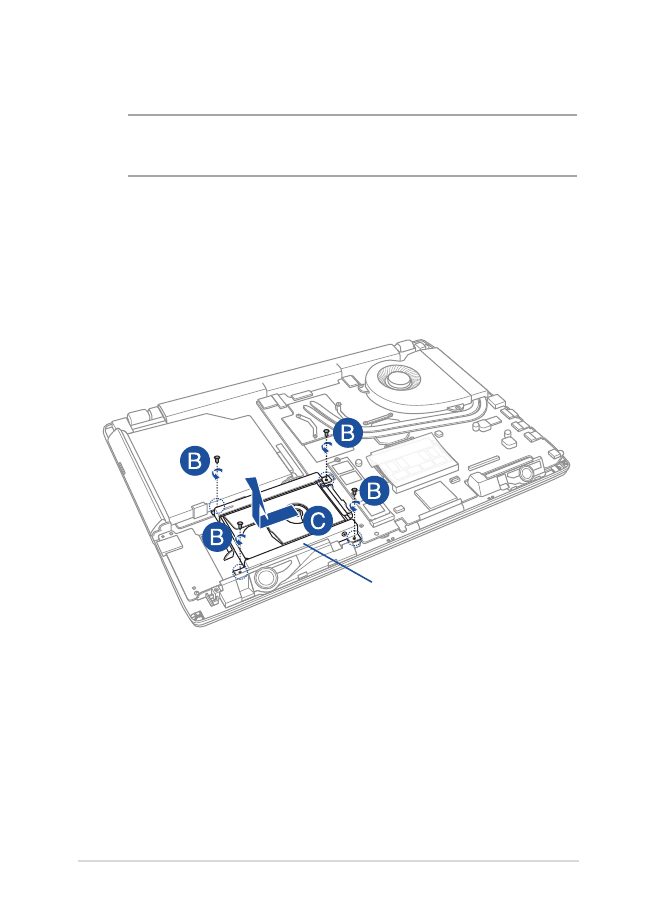
Podręcznik elektroniczny do notebooka
83
A.
Zdejmij pokrywę wnęki.
UWAGA: Szczegółowe informacje można znaleźć w części Zdejmowanie
pokrywy wnęki w tym podręczniku w wersji elektronicznej.
B.
Wykręć śruby mocujące kieszeń dysku twardego do wnęki.
C.
(opcjonalnie) Jeśli dysk twardy jest aktualnie zainstalowany
w notebooku, odłącz kieszeń dysku twardego od portu dysku
twardego zgodnie z poniższą ilustracją.
Kieszeń dysku
twardego
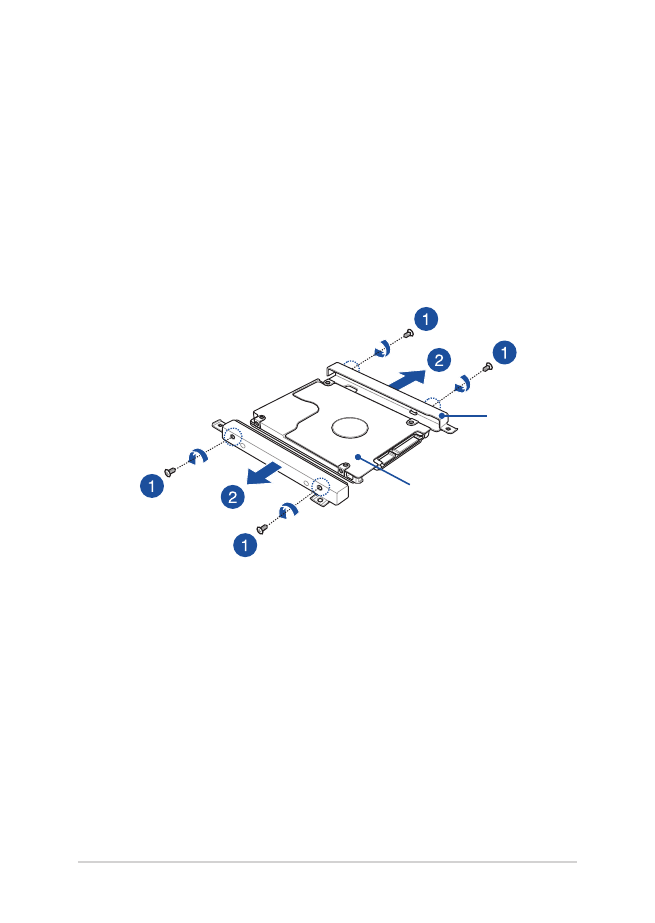
84
Podręcznik elektroniczny do notebooka
D.
(opcjonalnie) Jeśli dysk twardy jest aktualnie podłączony do
kieszeni dysku twardego, wyjmij stary dysk twardy, wykonując
poniższe czynności:
1.
Wykręć wszystkie śruby po bokach kieszeni dysku twardego.
2.
Zdejmij kieszeń ze starego dysku twardego, a następnie
połóż go na płaskiej i suchej powierzchni stroną z płytką
drukowaną (PCB) skierowaną ku górze, tak jak to zostało
pokazane na poniższej ilustracji.
Kieszeń
dysku
twardego
stary dysk
twardy
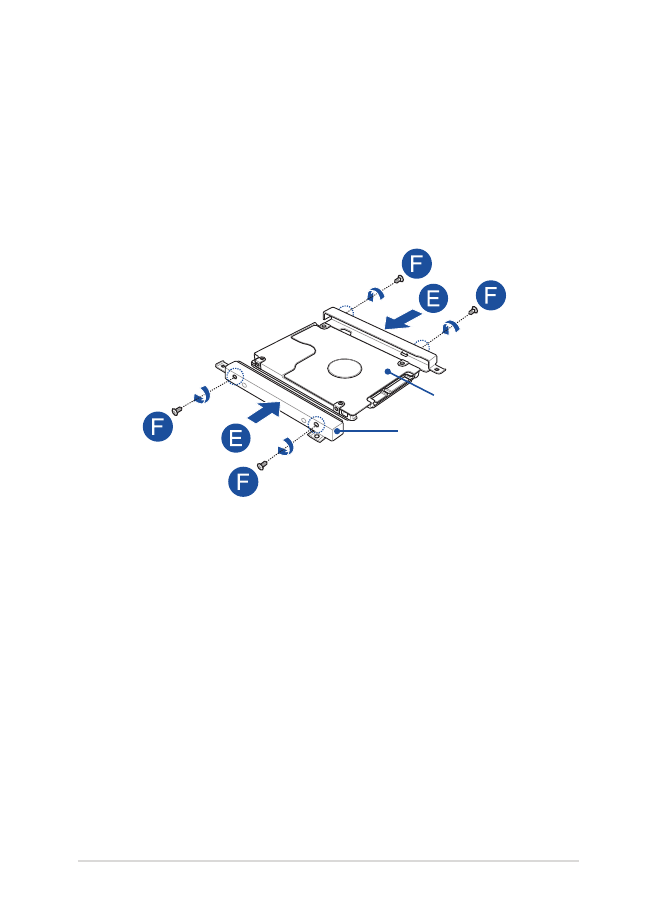
Podręcznik elektroniczny do notebooka
85
E.
Włóż do kieszeni nowy dysk twardy zgodnie z poniższą ilustracją.
Upewnij się, że złącza dysku twardego nie są blokowane przez
żadną część kieszeni.
F.
Włóż i przykręć wyjęte wcześniej śruby.
nowy dysk twardy
Kieszeń dysku
twardego
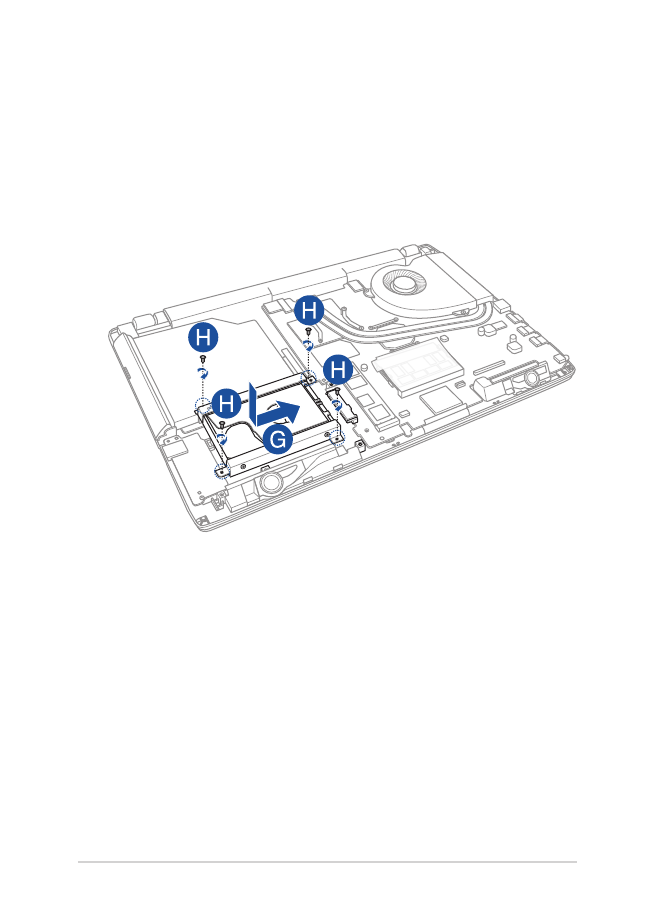
86
Podręcznik elektroniczny do notebooka
G.
Ponownie umieść kieszeń dysku twardego we wnęce, wyrównując
złącze dysku twardego z portem dysku twardego notebooka.
Wciśnij kieszeń dysku twardego do momentu jej połączenia z
komputerem.
H.
Zabezpiecz kieszeń dysku twardego za pomocą wykręconych
wcześniej śrub.
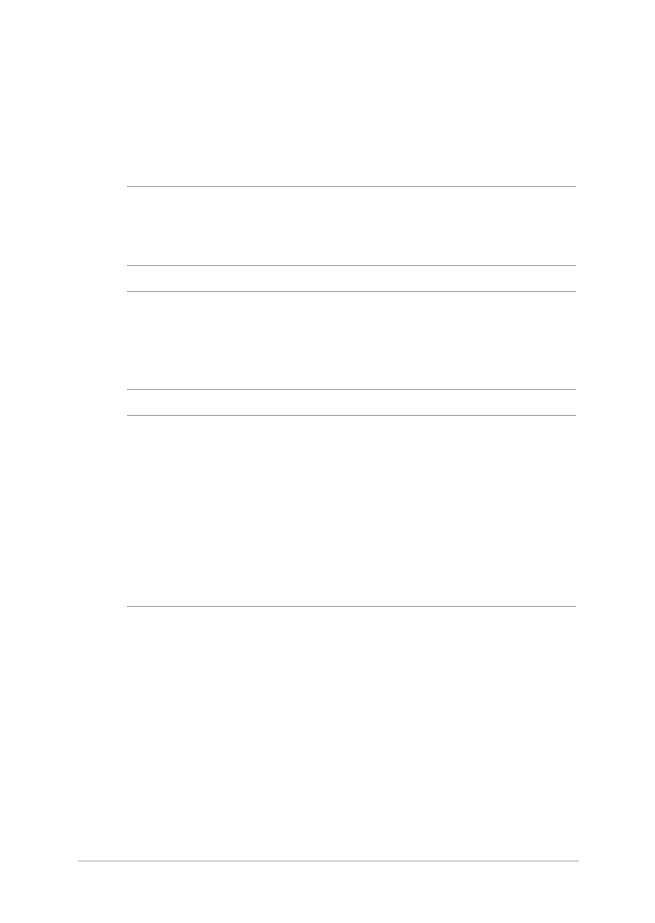
Podręcznik elektroniczny do notebooka
87